CALENDAR DATE PICKER
Macro excel pasti bakal dibutuhkan untuk pekerjaan kita di dunia telco. Sangat bermanfaat untuk olah data. Saya mendapat ide ini ketika saya ingin dengan cara cepat mengganti tanggal di satu cell untuk mendapatkan data yang di lookup dari tempat lain. Daripada kita mengganti tanggal dengan cara edit cell, akan lebih lama tentunya. Namun dengan menggunakan calendar date picker ini, value tanggal di suatu cell bisa kita ubah dengan cepat hanya dengan cara klik di tampilan tanggal bulanan.
Berikut penampakan untuk Calendar Date Picker
 |
| Calendar date Picker |
LANGKAH-LANGKAH
Berikut ini langkah-langkah yang bisa dilakukan untuk membuat calendar date picker seperti diatas :
1. Buka Excel kosong baru, kemudian masuk ke macro vba editor dengan cara
Alt+F11. Bagi anda yang belum ada menu Ribbon
Developer, silakan dibaca dulu
Cara Mengaktifkan Ribbon Developer
2. Lalu, klik menu
Insert>UserForm. Kemudian keluarkan Toolbox dengan cara klik menu
View>
Toolbox.
 |
| insert userform |
 |
| View Toolbox |
3. Klik kanan di
Toolbox, pilih
Additional Controls. Kemudian centang
Microsoft MonthView Control. Jika teman-teman tidak menemukan control ini, sebelum lanjut, teman-teman bisa baca lebih dulu
Cara Install Date Picker dan MonthView Control Microsoft Excel.
 |
| Centang Montview Control |
4. Kemudian masukan
Microsoft MonthView Control dan
CommandButton ke UserForm tadi.
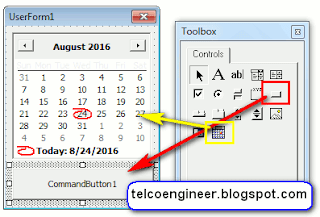 |
| CommandButton dan Monthview dimasukan ke UserForm |
5. Klik di
UserForm dan kemudian ubah nama dan captonnya di bagian properties UserForm. Klik CommandButton kemudian ubah captionnya.
 |
| Ubah Caption |
6. Klik kanan pada MonthView, lalu pilih View Code. Klik kanan pada CommandButton, lalu pilih View Code. Masukan code berikut ini untuk MonthView
Private Sub MonthView1_DateClick(ByVal DateClicked As Date)
ActiveCell.Value = DateClicked
End Sub
Mauskan code berikut untuk CommandButton
Private Sub CommandButton1_Click()
Unload Me
End Sub
 |
| klik kanan lalu View Code |
7. Kemudian masukan module, klik menu
Insert>Module, rename module, lalu masukan code berikut
Sub TunjukanCalendar()
Calendar.Show False
End Sub
 |
| insert module |
8. Kemudian kembali ke tampilan excel spreadsheet, lalu tekan kombinasi
Alt+F8, lalu
Run. Klik tanggal, dan kemudian tanggal akan muncul di activecell (seperti di code MonthView di langkah ke 6 tadi).
 |
| Click date to insert to active cell |
9. Save file (Ctrl+S) dengan ekstensi macro enable (
*.xlsm)
Begitu kira-kira sob cara membuat calendar date picker di excel dengan menggunakan macro.
Semoga bermanfaat.